A captura de tela (da captura de tela em inglês - uma captura de tela) costuma ser chamada de imagem na tela, que foi capturada em um determinado momento usando o teclado ou software. Tirar uma captura de tela é apenas metade da batalha, porque você ainda precisa encontrá-la.
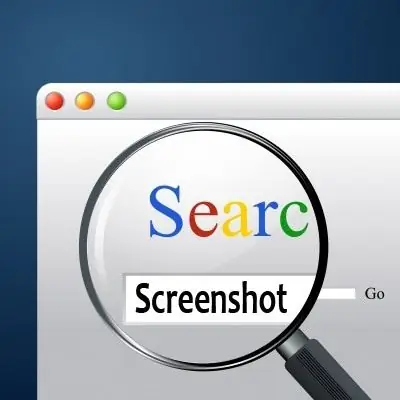
Instruções
Passo 1
Então, você pressionou a tecla PrtSc para "tirar uma foto" de tudo o que está atualmente na tela, ou usou a combinação de teclas alt="Image" e PrtSc para capturar apenas a janela ativa, mas você não sabe o que fazer a seguir. Enquanto isso, a imagem vai para a área de transferência, e não adianta procurar em nenhuma das pastas do computador. Muito mais fácil seguir o caminho tradicional.
Passo 2
Para fazer isso, você precisará de qualquer editor gráfico, mesmo o mais simples. Felizmente, qualquer computador Windows vem com o Paint pré-instalado. Isso é o que você deve usar para encontrar a captura de tela.
etapa 3
Clique no botão “Iniciar” no canto inferior esquerdo da tela, abra a seção “Todos os Programas” e encontre na pasta “Padrão” o ícone com a imagem da paleta e a inscrição Paint. Clique nele para iniciar o programa.
Passo 4
Agora você pode "puxar" uma captura de tela da área de transferência e colá-la no Paint. Você pode fazer isso pressionando a combinação de teclas Ctrl e V ou escolhendo o comando Colar no menu Editar. A captura de tela aparecerá imediatamente na janela do editor.
Etapa 5
Resta apenas salvar a imagem. Para fazer isso, pressione a combinação de teclas Ctrl e S ou clique no menu "Arquivo" e selecione o comando "Salvar como". Especifique a pasta onde deseja colocar a captura de tela, digite um nome e clique no botão "OK".






